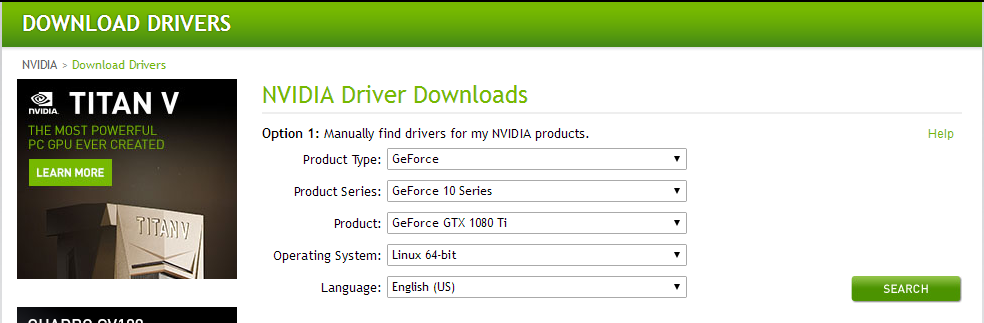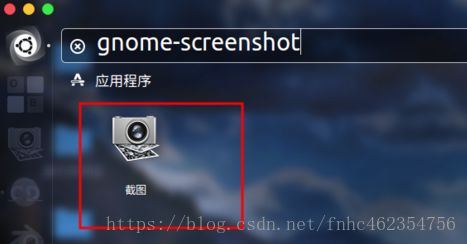一、配置
- 系统:Ubuntu16.04.4 LTS
- GPU:GTX1080Ti
二、总体流程步骤
- 安装Ubuntu16.04
- 安装1080Ti显卡驱动
三、安装Ubuntu16.04
3.1、下载16.04.4
访问官网https://www.ubuntu.com/download/desktop获取.
制作U盘启动时,出现小问题,用UltraISO直接打开之后只有一个efi文件夹,写入硬盘镜像自然有问题。
我使用解决方法是下载最新版本的"Universal USB Installer"
3.2、 安装16.04.4
我用的是华硕Z370-p主板,看别人有一类问题是需要先把GTX1080ti显卡拨掉,用集显或是老显卡才装,原因是Ubutnu16.04.4默认没有1080TI驱动;但我没有碰见这个问题。我直接安装成功。看有建议说是装英文版。我也觉得装英文版对TF会有肯定作用。
3.3、Ubuntu16.04 更新源
首先使用
cd /etc/apt sudo cp sources.list sources.list.bak sudo vi /etc/apt/sources.list
然后将以下内容粘贴到文本的最下方

deb http://mirrors.aliyun.com/ubuntu/ xenial main restricted universe multiverse deb http://mirrors.aliyun.com/ubuntu/ xenial-security main restricted universe multiverse deb http://mirrors.aliyun.com/ubuntu/ xenial-updates main restricted universe multiverse deb http://mirrors.aliyun.com/ubuntu/ xenial-proposed main restricted universe multiverse deb http://mirrors.aliyun.com/ubuntu/ xenial-backports main restricted universe multiverse deb-src http://mirrors.aliyun.com/ubuntu/ xenial main restricted universe multiverse deb-src http://mirrors.aliyun.com/ubuntu/ xenial-security main restricted universe multiverse deb-src http://mirrors.aliyun.com/ubuntu/ xenial-updates main restricted universe multiverse deb-src http://mirrors.aliyun.com/ubuntu/ xenial-proposed main restricted universe multiverse deb-src http://mirrors.aliyun.com/ubuntu/ xenial-backports main restricted universe multiverse
然后
source /etc/apt/sources.list最后
sudo apt-get update3.4、修改NTFS磁盘(卷标)
因为我是从Win10转Ubuntu16.04,所以有NTFS硬盘需要处理:
编辑ext2/ext3/FAT32/NTFS磁盘分区卷标 根据不同的磁盘分区类型,分别有3个程序可供选用. Mtools 适用于 FAT32 格式分区. ntfsprogs 适用于 NTFS 格式分区. e2label适用于 ext2 和 ext3 型格式分区.1.查看当前所有分区
sudo fdisk -l 显示结果类似于: Device Boot Start End Blocks Id System /dev/sda1 * 63 275659334 137829636 7 HPFS/NTFS/exFAT Partition 1 does not start on physical sector boundary. /dev/sda2 275659396 1953523711 838932158 f W95 Ext'd (LBA) Partition 2 does not start on physical sector boundary. /dev/sda5 275659398 695116484 209728543+ 7 HPFS/NTFS/exFAT Partition 5 does not start on physical sector boundary.
2.先卸载要修改名称的分区:
sudo umount /dev/sda53.修改名称:
sudo ntfslabel /dev/sda5 software注:ntfslabel会修改名称后自动重新加载,不用再执行mount命令
3.5 、五笔输入法的安装
sudo apt-get install fcitx-table-wubi #Ubuntu 默认的输入法框架是ibus,我们需要输入下面的命令切换Fcitx输入法框架 im-config -n fcitx sudo systemctl restart lightdm.service
四、安装NVIDIA显卡驱动
4.1、查询NVIDIA版本号
首先,我们可以去NVIDIA官网查看下,合适自己显卡驱动以及对应的版本号是多少。官网查询地址(http://www.nvidia.com/Download/index.aspx?lang=en-us),下图是我按照自己显卡类型查询的:
4.2、驱动安装
我在网上看见别人说一定要修改BIOS关闭secure boot,如果不关闭的话,驱动是不会生效的。但我用的是华硕Z370-p主板,安全启动状态还是开启的并且是灰色,不能被选中修改。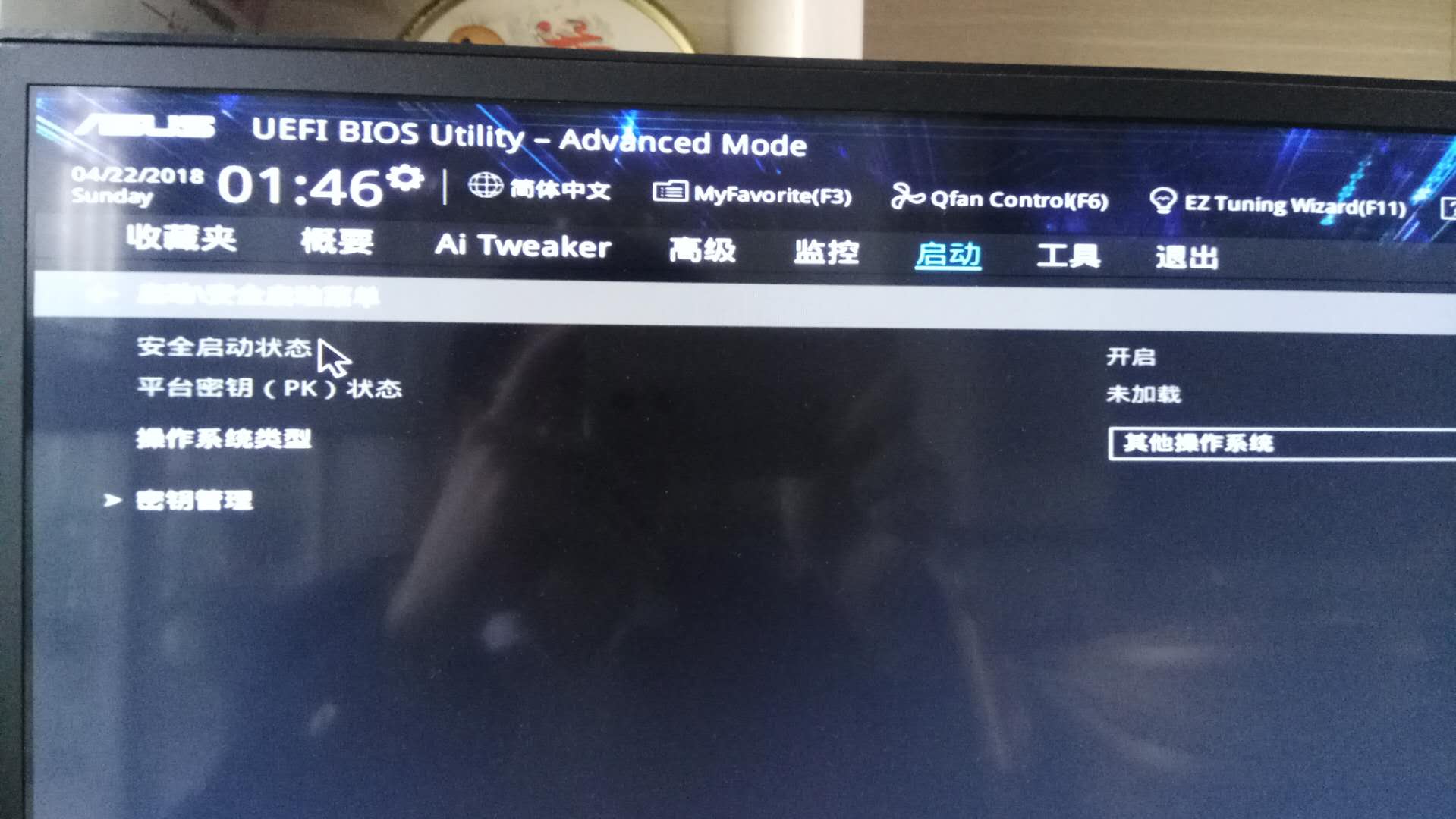
4.1、禁用nouveau自带驱动
禁用nouveau其实是因为Ubuntu系统集成的显卡驱动程序是nouveau,主要是怕和NVIDIA驱动有冲突,导致系统无法启动。
控制台输入命令,创建一个文件通过命令
sudo vim /etc/modprobe.d/blacklist-nouveau.conf
并添加如下内容:
blacklist nouveau options nouveau modeset=0
再更新一下
sudo update-initramfs -u
修改之后需要重启系统。确认下nouveau是已经被你干掉,可以使用使用命令:
lsmod | grep nouveau4.2、安装GPU驱动
下文演示的还是在桌面模式(Ctrl+Alt+F7),真实环境下,实际上大家还是进入文本模式(Ctrl+Alt+F1),输需要输入账户和密码。
1、安装ppa库
可能有时候通过NVIDIA官网下载显卡驱动比较慢,我们可以添加ppa库,通过ppa安装显卡驱动,这步可有可无,用户自行决定,输入代码如下:
sudo add-apt-repository ppa:graphics-drivers/ppa
如图所示:
2、关闭图形化环境
为了确保驱动能够正常安装,我们需要暂时关闭x-window服务(图形环境),在文本模式下输入命令进行关闭
sudo service lightdm stop
3、安装驱动
注:如果之前你已经安装NVIDIA显卡驱动话,我们需要先卸载旧的显卡驱动,需要输入命令:
sudo apt-get purge nvidia*
输入以下命令,直接安装驱动,这里可以选之前说的390版本的
sudo apt-get update && sudo apt-get install nvidia-390
但我把RUN文件下载下来后,可以直接用命令安装:
sudo ./NVIDIA-Linux-x86_64-390.48.run
如图所示:
根据提示选择即可最后安装完毕后,重新启动X-Window,输入命令:sudo service lightdm start,然后Ctrl+Alt+F7进入图形界面。
至此、安装GPU显卡驱动已经完成,然后重启电脑,这个时候能看到已经顺利的进入系统。
进入系统,我们要看刚刚的显卡驱动是否已经正确安装成功,通过下面命令查看:
nvidia-smi正常情况下,我们可以看到具体的驱动信息,如图所示:
4、修改tty的分辨率
重启后使用Ctrl+Alt+F1进入文本模式时,发现字体太大,使用命令:
sudo vim /etc/default/grub
设置成显卡所支持的分辨率,可以参考显示功能所列出的分辨率
GRUB_GFXPAYLOAD_LINUX=1920x1080
然后更新grub:
sudo update-grub
5、虚拟终端(Ctrl+Alt+F1)下显示菱形中文乱码问题
把系统转成英文的:
sudo gedit /etc/default/locale
将内容改为:
LANG="en_US.UTF-8" LANGUAGE="en_US:en"再运行
sudo locale-gen
然后重启,会提示是否将文件夹改成英文的,此时选择“Update...”即可。
再安装zhcon软件包:
sudo apt-get install zhcon它其实就相当于一个Ubuntu的UC-DOS程序,是一个汉字外挂。既然是外挂就必然要占用一定的系统资源,根据实际需求可选用该方法。
至此、NVIDIA显卡驱动已经安装完成了~下篇我们主要讲CUDA和CUDNN的安装
注:推荐一个截屏软件
安装gnome-screenshot。
sudo apt-get install gnome-screenshot
桌面左上角打开dash菜单
然后就可以打开截图窗口
PS:如有疑问,请留言,未经允许,不得私自转载,转载请注明出处:
参考:
https://www.cnblogs.com/EasonJim/p/7163232.html
https://www.cnblogs.com/xuliangxing/p/7569946.html